Abaqus基础知识系列讲堂(6):Abaqus/CAE中的约束
表1 Assembly 功能模块的7种定位约束
约束名称 | 特征 | 适用范围 |
Parallel face | 面与面相互平行,二者之间的距离由 Abaqus/CAE自动设定 | 仅适用于三维部件实体 |
Face to face | 面与面相互平行,可以设定二者之间的距离 | 仅适用于三维部件实体 |
Parallel edge | 边与边相互平行,二者之间的距离由 Abaqus/CAE自动设定 | 适用于二维或三维部件实体,但不适用于轴对称部件实体 |
Edge to edge | 边与边相互平行(对于三维问题,两条边会共线;对于二维问题,可以设定两条边之间的距离) | 二维或三维部件实体均适用 |
Coaxial | 两个圆弧面的旋转轴相互重合 | 仅适用于三维部件实体 |
Coincident point | 点与点重合 | 二维或三维部件实体均适用 |
Parallel Csys | 两个坐标系相互平行 | 二维或三维部件实体均适用 |
在施加定位约束时,需要注意以下问题:
1)每个定位约束的操作对象只能是两个部件实体(一个可移动部件实体和一个固定部件实体),而不能是三个或三个以上的部件实体。
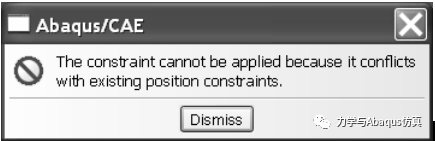
图1 多个定位约束之间出现冲突时的错误信息
a)将已有的定位约束转化为绝对定位,然后再施加新的定位约束;
b)点击  (Query information)按钮来测量顶点坐标、两点之间的距离、夹角等参数,然后使用菜单 Instance → Translate (或 Rotate) 使部件实体移动到适当的位置。
(Query information)按钮来测量顶点坐标、两点之间的距离、夹角等参数,然后使用菜单 Instance → Translate (或 Rotate) 使部件实体移动到适当的位置。
5)施加定位约束时,可以利用基准轴(datum axis)和基准面(datum plane)帮助定位,但应注意这些基准轴和基准面是在哪个功能模块中定义的,如果是在 Part 功能模块中定义的,基准轴或基准面将会随部件实体一起移动;如果是在 Assembly 功能模块中定义的,基准轴或基准面将保持在全局坐标系中的位置而不发生变化。
『温馨提示』
 (Create Display Group)按钮,或点击菜单 View → Assembly Display Options,选择 Instance 标签页(如图2所示)。
(Create Display Group)按钮,或点击菜单 View → Assembly Display Options,选择 Instance 标签页(如图2所示)。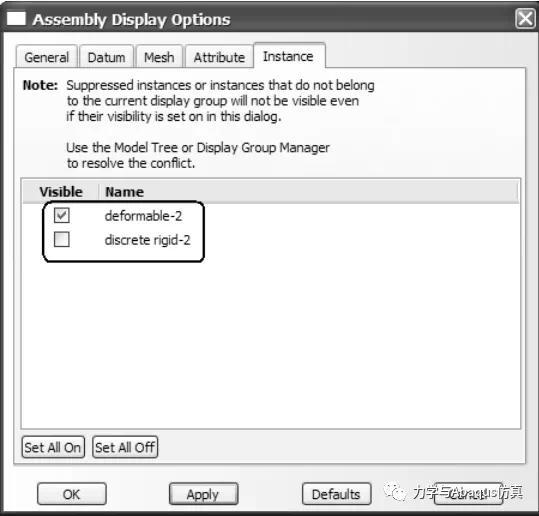
图2 隐藏部分部件实体
刚刚给大家介绍了Constraint菜单下定位约束的功能及用法,在Assembly 功能模块的 Instance 菜单中,也包含与定位相关的菜单,如图3所示:
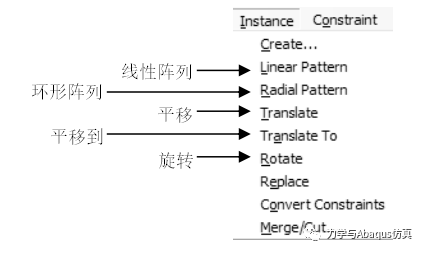
图3 Assembly 功能模块中的 Instance 菜单
Constraint菜单和Instance菜单都能够实现对部件实例的定位,但还存在下列区别区别:
1)Instance 菜单中的定位功能:令部件实体平移或旋转,或以阵列的方式复制部件实体,从而确定部件实体在全局坐标系下的绝对位置。这些操作不会以特征的形式显示在模型树中,不能被抑制、删除或查询。
2)Constraint 菜单中的定位功能:定义各个部件实体之间的相对位置关系,定位约束会显示在模型树中的 Assembly → Position Constraints 下面,可以被抑制或删除。





